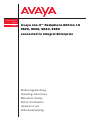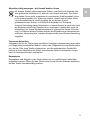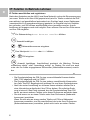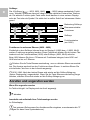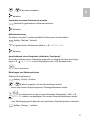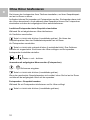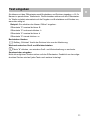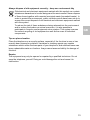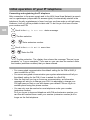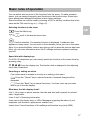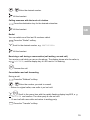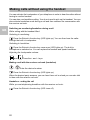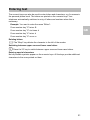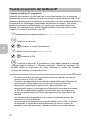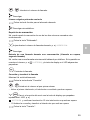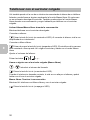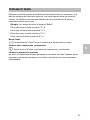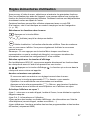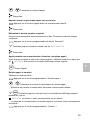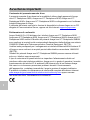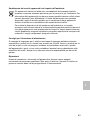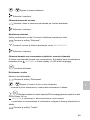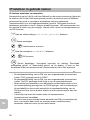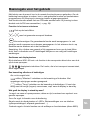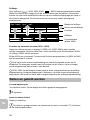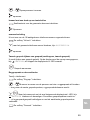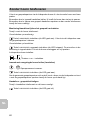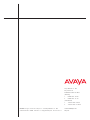Avaya 1603 Handleiding
- Categorie
- IP-telefoons
- Type
- Handleiding
Deze handleiding is ook geschikt voor
Pagina wordt geladen...
Pagina wordt geladen...
Pagina wordt geladen...
Pagina wordt geladen...
Pagina wordt geladen...
Pagina wordt geladen...
Pagina wordt geladen...
Pagina wordt geladen...
Pagina wordt geladen...
Pagina wordt geladen...
Pagina wordt geladen...
Pagina wordt geladen...
Pagina wordt geladen...
Pagina wordt geladen...
Pagina wordt geladen...
Pagina wordt geladen...
Pagina wordt geladen...
Pagina wordt geladen...
Pagina wordt geladen...
Pagina wordt geladen...
Pagina wordt geladen...
Pagina wordt geladen...
Pagina wordt geladen...
Pagina wordt geladen...
Pagina wordt geladen...
Pagina wordt geladen...
Pagina wordt geladen...
Pagina wordt geladen...
Pagina wordt geladen...
Pagina wordt geladen...
Pagina wordt geladen...
Pagina wordt geladen...
Pagina wordt geladen...
Pagina wordt geladen...
Pagina wordt geladen...
Pagina wordt geladen...
Pagina wordt geladen...
Pagina wordt geladen...
Pagina wordt geladen...
Pagina wordt geladen...
Pagina wordt geladen...
Pagina wordt geladen...
Pagina wordt geladen...
Pagina wordt geladen...
Pagina wordt geladen...
Pagina wordt geladen...
Pagina wordt geladen...
Pagina wordt geladen...
Pagina wordt geladen...
Pagina wordt geladen...
Pagina wordt geladen...

Belangrijke aanwijzingen
52
NL
Inhoud van deze gebruiksaanwijzing
In deze gebruiksaanwijzing wordt beschreven hoe u de Avaya one-X™ Deskphone
9620, Avaya one-X™ Deskphone 9630, Avaya one-X™ Deskphone 9640 en Avaya
one-X™ Deskphone 9650 aangesloten op de Avaya Integral Enterprise bedient.
De gebruiksaanwijzingen met alle functies en in verschillende talen vindt u op de
CD's die bij de Communication Server worden meegeleverd of via het internet op
support.ayaya.com
.
Conformiteitsverklaring
Wij, Avaya GmbH & Co.KG, verklaren dat de telefoons Avaya one-X™ Deskphone
9620, Avaya one-X™ Deskphone 9630, Avaya one-X™ Deskphone 9640 en Avaya
one-X™ Deskphone 9650, evenals de Avaya one-X™ Deskphone SMB24 Button
Modul, voldoen aan de fundamentele eisen en andere relevante bepalingen van de
richtlijn 1999/5/EU (Radioapparatuur en telecommunicatie-eindapparatuur, R&TTE).
De telefoons zijn bedoeld voor aansluiting op Ethernet/LAN-interfaces van IP-
ondersteunende systemen van Avaya en voldoen aan de fundamentele eisen van
EG-richtlijn 1999/5/EU (R&TTE).
De Avaya one-X™ Deskphone SMB24 Button Moduls zijn door de constructie enkel
geschikt voor het gebruik met de bovengenoemde telefoons.
Deze telefoons zijn door hun constructie niet geschikt voor het gebruik met
interfaces van publieke telecommunicatienetwerken. Bij gebruik van deze IP-
telefoons in LAN/Intranet-omgevingen waarin geen Avaya systeem aanwezig is, kan
Avaya niet instaan voor een goede werking.
Indien er problemen optreden, neem dan eerst contact op met uw dealer of met uw
systeembeheerder.
De volledige conformiteitsverklaring kan op het volgende internetadres worden
opgevraagd: www.avaya.de/gcm/emea/de/includedcontent/conformity.htm
of u kunt
in de index onder het trefwoord "Conformiteitsverklaring" (conformity) zoeken.

53
NL
Gooi oude apparaten op correcte wijze weg - het milieu is u dankbaar
Tips voor de plaats van opstelling
Gebruik voor uw telefoon, vooral bij nieuwe of met onderhoudsmiddelen behandelde
meubelen een slipvrije onderlegger. Lak en onderhoudsmiddelen kunnen stoffen
bevatten die de kunstvoetjes van uw telefoon kunnen aantasten, waardoor deze
misschien ongewenste sporen achterlaten op het meubilair. Avaya kan niet
aansprakelijk worden gesteld voor dergelijke schade.
Reparaties
Reparaties en ingrepen aan het toestel mogen uitsluitend door vakkundig personeel
worden uitgevoerd. Maak de telefoon niet open. Er kunnen beschadigingen
ontstaan, waardoor de telefoon niet meer functioneert.
Oude elektrische en elektronische apparaten die van dit symbool voorzien
zijn, kunnen gevaarlijke stoffen voor mens en milieu bevatten. Dergelijke
apparaten mogen daarom niet samen met ongescheiden restafval (huisafval)
worden weggegooid. Voor het behoud van het milieu staan er derhalve
openbare inzamelplaatsen ter beschikking voor het inzamelen van
elektrische en elektronische apparaten die voorzien zijn van dit symbool.
Om verspreiding van deze stoffen in het milieu te voorkomen en belasting
van de natuurlijke hulpbronnen te verminderen, is het echter ook mogelijk om
deel te nemen aan het Avaya terugnamesysteem voor gebruikte apparaten.
Bij dit systeem worden de afzonderlijke componenten van de oude apparaten
geschikt gemaakt voor hergebruik en worden stoffen vakkundig verwerkt.

54
NL
Toesteloverzicht
1
2
3
4
6
7
11
12
14
15
16
17
13
18
19
20
21
5
24
22411
22399
9620
1
2
3
4
6
7
11
12
14
15
16
17
13
18
19
20
21
5
22
24
8
22399
22567
22411
9630/
9640

55
NL
1 USB-poort (achterkant van de
behuizing)
13 OK-toets
2 Berichtenindicatielampje 14 T
ELEFOON (PHONE)
3 Vermelding uit de gesprekslijst 15 TELEFOONBOEK (CONTACTS)
4 Inforegel 16 J
OURNAAL (CALL LOG)
5 Displaytoetsen of -LED’s (9620)
naast menupunten
17 Avaya
MENU (MENU)
6 Programmering softkeys 18 V
OLUME (VOLUME)
7Softkeys 19HEADSET (HEADSET)
8 Functies niveau-omschakeling 20 S
TIL (MUTE)
9 Functies van de functietoetsen 21 L
UIDSPREKER (SPEAKER)
10 Functietoetsen 22 OPROEPOMLEIDING (FORWARD)
11 B
ERICHT (MESSAGE) 23 Scroll-balk
12 Navigatietoetsen 24 Toetsenblok
1
2
3
4
6
7
11
12
14
15
10
13
18
16
20
21
5
24
8
9
17
19
23
30777
30765
9650

IP-telefoon in gebruik nemen
56
NL
IP-telefoon aansluiten en aanmelden
Na aansluiting op het LAN (Local Area Network)
en de stroomvoorziening (alleen als
de telefoon niet via het LAN wordt gevoed) wordt in de telefoon eerst de software
geactiveerd en wordt er vervolgens automatisch naar een gatekeeper
(verantwoordelijk voor de toegangsautorisatie) gezocht. Doorgaans wordt een
gatekeeper gevonden en kunt u meteen iemand oproepen. Het beantwoorden van
een oproep is echter nog niet mogelijk. Hiertoe moet u eerst uw oproepnummer en
uw PIN invoeren.
Naar de statusmelding Meld nieuwe gebruiker bladeren.
Keuze bevestigen.
... Toestelnummer invoeren.
Naar het menupunt SecPIN of PIN bladeren.
... PIN invoeren.
Keuze bevestigen. Vervolgens verschijnt de melding "Beveiligde
aanmelding gelukt" of "Aanmelding gelukt" op de display. U bent nu ook
bereikbaar onder het oproepnummer (toestelnummer) dat u hebt ingevoerd.
• De standaardinstelling van de PIN voor een ongecodeerde communicatie
(indien "PIN" gevraagd wordt) is "0000".
• De standaardinstelling van de PIN voor een ongecodeerde communicatie
(indien "SecPIN" gevraagd wordt) krijgt u van uw systeembeheerder.
• Na de eerste keer aanmelden voor beveiligde communicatie wordt u d.m.v.
een infomededeling gevraagd om uw PIN te wijzigen. Het is verstandig om
dit onmiddellijk te doen zodat iemand die de standaardinstelling van uw
PIN kent zich niet op een andere telefoon met dit oproepnummer aan kan
melden.
• U bent altijd op maar één toestel onder uw oproepnummer
(toestelnummer) bereikbaar.
Als u zich dus op een tweede toestel aanmeldt met PIN en toestelnummer,
bent u vervolgens daar onder uw oproepnummer (toestelnummer)
bereikbaar, maar niet meer op het eerste toestel.

57
NL
Met behulp van de menu’s kunt u de meeste functies kiezen en gebruiken. Om de
bediening eenvoudiger te maken, kunt u vaak gebruikte functies op functietoetsen
programmeren. Bij levering zijn sommige toetsen al geprogrammeerd.
Veel functies kunnen alleen met een PIN-code worden benut. Bij levering is deze
identiek met de PIN voor aanmelden (→ pag. 56).
Functies in het menu selecteren
Druk op de toets MENU.
of naar het gewenste menupunt bladeren.
Keuze bevestigen. De gemarkeerde functie wordt weergegeven. In veel
gevallen wordt eveneens een submenu weergegeven. In het submenu kunt u op
dezelfde manier bladeren als in het hoofdmenu.
Aanwijzing: Als u tijdens een gesprek of bij opgenomen hoorn op de toets M
ENU
drukt, kunt u informatie over IP-instellingen bekijken en zo nodig zelf instellingen
aanbrengen.
Snelkeuze met displaytoetsen
Bij de telefoons 9630–50 kunt u de functies in de menupunten direct door een druk
op de toets oproepen:
displaytoets indrukken. De functie, die in het menupunt ernaast staat,
wordt opgeroepen.
Een bewerking afbreken of beëindigen
Als u zich vergist hebt:
softkey "Afbreken" indrukken om de bewerking af te breken. Niet
opgeslagen wijzigingen worden genegeerd.
softkey "Terug" indrukken om de bewerking te beëindigen. U keert dan
terug naar het vorige (hogere) menuniveau, resp. naar de display in stand-by.
Wat geeft de display in stand-by weer?
1e regel: uw naam of oproepnummer, datum en tijd, eventueel een symbool voor
gemiste oproepen.
2e en 3e regel: Informatie over de bediening
Regels naast de displaytoetsen of -LED’s: Statusmeldingen voor uw telefoon
(oproepomleidingen, afspraak geactiveerd, ...)
Onderste regels: Actuele functies van de softkeys en functietoetsen (alleen 9650)
Basisregels voor het gebruik

58
NL
Softkeys
De 4 softkeys ( – 9620, 9630, 9640; – 9650) hebben wisselende functies.
Welke functies dit zijn, hangt af van de actuele status van de telefoon. De actuele
functie van elke toets wordt direct erboven op een onderste displayregel als tekst of
als symbool aangeduid. De functie wordt hier wit op een zwarte achtergrond
weergegeven.
Functies op meerdere niveaus (9630 - 9650)
Naast de softkeys kunnen in display 8 (9650) of 4 (9630, 9640) meer functies
worden aangeduid. Deze functies kunt u door een druk op de functietoetsen (9650)
of softkeys (9630, 9640) oproepen.
Bij de 9650 kunt u maximaal 7 niveaus met functies programmeren; bij 9630 en 9640
zijn dit maximaal 5 niveaus.
Druk op de toets niveau-omschakeling om naar het volgende niveau om te
schakelen. De weergave wisselt naar de functies van dit niveau. Op de inforegel
wordt aangeduid op welk niveau u zich bevindt.
9630, 9640: Na het laatste niveau wordt er weer overgeschakeld op de softkey-
programmering (onderste displayregel). Wanneer u de toets niveau-omschakeling
lang indrukt, dan wordt er direct weer overgeschakeld op de softkey-programmering.
U wordt opgeroepen
Uw telefoon rinkelt. Op de display wordt een gesprek weergegeven.
opnemen.
Intern en extern bellen
Display in stand-by:
bij externe oproepnummers uw netnummer invoeren, normaliter "0" (informeer
bij uw systeembeheerder).
Functies
Functietoetsen
Aux 4Aux 3Aux 2Aux 1
Aux 8
Aux 6
Aux 5
Partner 1
Partner7
Opr. oml.Opr.herh
Softkeys
Betekenis softkeys
Niveau-omschakelaar
(alleen 9650)
Bellen en gebeld worden

59
NL
... Oproepnummer invoeren.
opnemen.
Iemand met een druk op een toets bellen
Snelkiestoets voor de gewenste abonnee indrukken.
Opnemen.
nummerherhaling
U kunt een van de 10 laatstgekozen telefoonnummers nogmaals kiezen.
De softkey "Nr.herh." indrukken.
naar het gewenste telefoonnummer bladeren, bijv. 06975051234.
opnemen.
Tweede gesprek tijdens een gesprek (aankloppen, tweede gesprek)
U wordt tijdens een gesprek gebeld. Op de display word de oproep weergegeven,
bijv 06975058, en knippert de displaytoets of -LED ernaast.
Gesprek aannemen.
Ruggespraak en doorverbinden
Terwijl u telefoneert:
De softkey "Rug.spr." indrukken.
... Nummer invoeren van de persoon met wie u ruggespraak wilt houden.
... terug naar de eerste gesprekspartner, ruggespraakdeelnemer wacht:
Naar het menupunt met de snel knipperende displaytoets/ -LED, bijv.
06975058 bladeren en bevestigen. De andere gesprekspartner wacht nu.
... of ruggespraakgesprek beëindigen en met de wachtende gesprekspartner
verbinden:
De softkey "Doorsch." indrukken.

60
NL
U kunt uw gesprekspartner via de luidspreker horen of u kunt zonder hoorn met hem
praten.
Bovendien kunt u iemand handsfree bellen. U hoeft de hoorn dan niet op te nemen.
Bovendien kunt u tijdens een gesprek handsfree spreken en dan verder telefoneren
terwijl de hoorn neerligt.
Monitoring/handsfree tijdens het gesprek inschakelen
Terwijl u met de hoorn telefoneert:
Omschakelen op monitoring:
Toets LUIDSPREKER indrukken (de LED gaat aan). U kunt via de luidspreker naar
uw gesprekspartner luisteren.
Omschakelen op handsfree:
Toets L
UIDSPREKER nogmaals indrukken (de LED knippert). De microfoon in de
behuizing is ingeschakeld. U kunt de hoorn neerleggen en vrij spreken.
Luidsprekervolume instellen:
en Toetsen + en – indrukken.
Iemand met neergelegde hoorn bellen (handsfree)
... Oproepnummer invoeren.
Toets L
UIDSPREKER indrukken (de LED gaat aan).
Als de gewenste gesprekspartner zich meldt, hoort u deze via de luidspreker en kunt
u met de gesprekspartner spreken terwijl de hoorn op de haak ligt.
Handsfree - gesprek beëindigen
Terwijl u handsfree telefoneert en de hoorn neerligt:
Toets L
UIDSPREKER indrukken (de LED gaat uit).
Zonder hoorn telefoneren

61
NL
U kunt met de cijfertoetsen ook letters en tekens invoeren, bijv. voor namen in het
persoonlijke telefoonboek. De letters staan op de cijfertoetsen. Uw telefoon schakelt
automatisch over op het intoetsen van letters en andere tekens wanneer dit nodig is.
Voorbeeld: U wilt de naam "Böhm" invoeren:
Cijfertoets "2" twee keer indrukken: B
Cijfertoets "6" zes keer indrukken: ö
Cijfertoets "4" twee keer indrukken: h
Cijfertoets "6" een keer indrukken: m
Letters wissen
Softkey "Bksp" wist het teken links van de markering.
Wisselen tussen hoofdletters en kleine letters
Toets "#" indrukken om te wisselen tussen hoofdletters en kleine letters.
Speciale tekens invoeren
Niet alle mogelijke tekens staan op de cijfertoetsen. Naast de gedrukte tekens zijn er
onder elke toets nog meer tekens geprogrammeerd.
Tekst invoeren
Pagina wordt geladen...
Pagina wordt geladen...
Pagina wordt geladen...
Documenttranscriptie
Belangrijke aanwijzingen Inhoud van deze gebruiksaanwijzing In deze gebruiksaanwijzing wordt beschreven hoe u de Avaya one-X™ Deskphone 9620, Avaya one-X™ Deskphone 9630, Avaya one-X™ Deskphone 9640 en Avaya one-X™ Deskphone 9650 aangesloten op de Avaya Integral Enterprise bedient. De gebruiksaanwijzingen met alle functies en in verschillende talen vindt u op de CD's die bij de Communication Server worden meegeleverd of via het internet op support.ayaya.com. Conformiteitsverklaring Wij, Avaya GmbH & Co.KG, verklaren dat de telefoons Avaya one-X™ Deskphone 9620, Avaya one-X™ Deskphone 9630, Avaya one-X™ Deskphone 9640 en Avaya one-X™ Deskphone 9650, evenals de Avaya one-X™ Deskphone SMB24 Button Modul, voldoen aan de fundamentele eisen en andere relevante bepalingen van de richtlijn 1999/5/EU (Radioapparatuur en telecommunicatie-eindapparatuur, R&TTE). De telefoons zijn bedoeld voor aansluiting op Ethernet/LAN-interfaces van IPondersteunende systemen van Avaya en voldoen aan de fundamentele eisen van EG-richtlijn 1999/5/EU (R&TTE). De Avaya one-X™ Deskphone SMB24 Button Moduls zijn door de constructie enkel geschikt voor het gebruik met de bovengenoemde telefoons. Deze telefoons zijn door hun constructie niet geschikt voor het gebruik met interfaces van publieke telecommunicatienetwerken. Bij gebruik van deze IPtelefoons in LAN/Intranet-omgevingen waarin geen Avaya systeem aanwezig is, kan Avaya niet instaan voor een goede werking. Indien er problemen optreden, neem dan eerst contact op met uw dealer of met uw systeembeheerder. De volledige conformiteitsverklaring kan op het volgende internetadres worden opgevraagd: www.avaya.de/gcm/emea/de/includedcontent/conformity.htm of u kunt in de index onder het trefwoord "Conformiteitsverklaring" (conformity) zoeken. NL 52 Gooi oude apparaten op correcte wijze weg - het milieu is u dankbaar Oude elektrische en elektronische apparaten die van dit symbool voorzien zijn, kunnen gevaarlijke stoffen voor mens en milieu bevatten. Dergelijke apparaten mogen daarom niet samen met ongescheiden restafval (huisafval) worden weggegooid. Voor het behoud van het milieu staan er derhalve openbare inzamelplaatsen ter beschikking voor het inzamelen van elektrische en elektronische apparaten die voorzien zijn van dit symbool. Om verspreiding van deze stoffen in het milieu te voorkomen en belasting van de natuurlijke hulpbronnen te verminderen, is het echter ook mogelijk om deel te nemen aan het Avaya terugnamesysteem voor gebruikte apparaten. Bij dit systeem worden de afzonderlijke componenten van de oude apparaten geschikt gemaakt voor hergebruik en worden stoffen vakkundig verwerkt. Tips voor de plaats van opstelling Gebruik voor uw telefoon, vooral bij nieuwe of met onderhoudsmiddelen behandelde meubelen een slipvrije onderlegger. Lak en onderhoudsmiddelen kunnen stoffen bevatten die de kunstvoetjes van uw telefoon kunnen aantasten, waardoor deze misschien ongewenste sporen achterlaten op het meubilair. Avaya kan niet aansprakelijk worden gesteld voor dergelijke schade. Reparaties Reparaties en ingrepen aan het toestel mogen uitsluitend door vakkundig personeel worden uitgevoerd. Maak de telefoon niet open. Er kunnen beschadigingen ontstaan, waardoor de telefoon niet meer functioneert. NL 53 Toesteloverzicht 2 1 4 22411 22399 3 5 6 9620 7 13 11 14 12 15 17 16 24 21 20 19 18 2 1 3 4 22567 22399 9630/ 9640 5 22411 6 8 7 13 11 14 12 15 22 NL 19 21 54 17 16 24 18 20 2 1 3 4 23 5 30777 30765 6 8 9 9650 7 10 13 11 14 12 17 19 15 18 16 20 21 1 2 3 4 5 6 7 8 9 10 11 12 USB-poort (achterkant van de behuizing) Berichtenindicatielampje Vermelding uit de gesprekslijst Inforegel Displaytoetsen of -LED’s (9620) naast menupunten Programmering softkeys Softkeys Functies niveau-omschakeling Functies van de functietoetsen Functietoetsen BERICHT (MESSAGE) Navigatietoetsen 24 13 OK-toets 14 15 16 17 TELEFOON (PHONE) TELEFOONBOEK (CONTACTS) JOURNAAL (CALL LOG) Avaya MENU (MENU) 18 19 20 21 22 23 24 VOLUME (VOLUME) HEADSET (HEADSET) STIL (MUTE) LUIDSPREKER (SPEAKER) OPROEPOMLEIDING (FORWARD) Scroll-balk Toetsenblok NL 55 IP-telefoon in gebruik nemen IP-telefoon aansluiten en aanmelden Na aansluiting op het LAN (Local Area Network) en de stroomvoorziening (alleen als de telefoon niet via het LAN wordt gevoed) wordt in de telefoon eerst de software geactiveerd en wordt er vervolgens automatisch naar een gatekeeper (verantwoordelijk voor de toegangsautorisatie) gezocht. Doorgaans wordt een gatekeeper gevonden en kunt u meteen iemand oproepen. Het beantwoorden van een oproep is echter nog niet mogelijk. Hiertoe moet u eerst uw oproepnummer en uw PIN invoeren. Naar de statusmelding Meld nieuwe gebruiker bladeren. Keuze bevestigen. ... Toestelnummer invoeren. Naar het menupunt SecPIN of PIN bladeren. ... PIN invoeren. Keuze bevestigen. Vervolgens verschijnt de melding "Beveiligde aanmelding gelukt" of "Aanmelding gelukt" op de display. U bent nu ook bereikbaar onder het oproepnummer (toestelnummer) dat u hebt ingevoerd. • De standaardinstelling van de PIN voor een ongecodeerde communicatie (indien "PIN" gevraagd wordt) is "0000". • De standaardinstelling van de PIN voor een ongecodeerde communicatie (indien "SecPIN" gevraagd wordt) krijgt u van uw systeembeheerder. • Na de eerste keer aanmelden voor beveiligde communicatie wordt u d.m.v. een infomededeling gevraagd om uw PIN te wijzigen. Het is verstandig om dit onmiddellijk te doen zodat iemand die de standaardinstelling van uw PIN kent zich niet op een andere telefoon met dit oproepnummer aan kan melden. • U bent altijd op maar één toestel onder uw oproepnummer (toestelnummer) bereikbaar. Als u zich dus op een tweede toestel aanmeldt met PIN en toestelnummer, bent u vervolgens daar onder uw oproepnummer (toestelnummer) bereikbaar, maar niet meer op het eerste toestel. NL 56 Basisregels voor het gebruik Met behulp van de menu’s kunt u de meeste functies kiezen en gebruiken. Om de bediening eenvoudiger te maken, kunt u vaak gebruikte functies op functietoetsen programmeren. Bij levering zijn sommige toetsen al geprogrammeerd. Veel functies kunnen alleen met een PIN-code worden benut. Bij levering is deze identiek met de PIN voor aanmelden (→ pag. 56). Functies in het menu selecteren Druk op de toets MENU. of naar het gewenste menupunt bladeren. Keuze bevestigen. De gemarkeerde functie wordt weergegeven. In veel gevallen wordt eveneens een submenu weergegeven. In het submenu kunt u op dezelfde manier bladeren als in het hoofdmenu. Aanwijzing: Als u tijdens een gesprek of bij opgenomen hoorn op de toets MENU drukt, kunt u informatie over IP-instellingen bekijken en zo nodig zelf instellingen aanbrengen. Snelkeuze met displaytoetsen Bij de telefoons 9630–50 kunt u de functies in de menupunten direct door een druk op de toets oproepen: displaytoets indrukken. De functie, die in het menupunt ernaast staat, wordt opgeroepen. Een bewerking afbreken of beëindigen Als u zich vergist hebt: softkey "Afbreken" indrukken om de bewerking af te breken. Niet opgeslagen wijzigingen worden genegeerd. softkey "Terug" indrukken om de bewerking te beëindigen. U keert dan terug naar het vorige (hogere) menuniveau, resp. naar de display in stand-by. Wat geeft de display in stand-by weer? 1e regel: uw naam of oproepnummer, datum en tijd, eventueel een symbool voor gemiste oproepen. 2e en 3e regel: Informatie over de bediening Regels naast de displaytoetsen of -LED’s: Statusmeldingen voor uw telefoon (oproepomleidingen, afspraak geactiveerd, ...) NL Onderste regels: Actuele functies van de softkeys en functietoetsen (alleen 9650) 57 Softkeys De 4 softkeys ( – 9620, 9630, 9640; – 9650) hebben wisselende functies. Welke functies dit zijn, hangt af van de actuele status van de telefoon. De actuele functie van elke toets wordt direct erboven op een onderste displayregel als tekst of als symbool aangeduid. De functie wordt hier wit op een zwarte achtergrond weergegeven. Opr.herh Opr. oml. Partner Aux 11 Aux 5 Aux 2 Aux 3 Partner 7 Aux 6 Betekenis softkeys Aux 4 Aux 8 Niveau-omschakelaar Functies Softkeys Functietoetsen (alleen 9650) Functies op meerdere niveaus (9630 - 9650) Naast de softkeys kunnen in display 8 (9650) of 4 (9630, 9640) meer functies worden aangeduid. Deze functies kunt u door een druk op de functietoetsen (9650) of softkeys (9630, 9640) oproepen. Bij de 9650 kunt u maximaal 7 niveaus met functies programmeren; bij 9630 en 9640 zijn dit maximaal 5 niveaus. Druk op de toets niveau-omschakeling om naar het volgende niveau om te schakelen. De weergave wisselt naar de functies van dit niveau. Op de inforegel wordt aangeduid op welk niveau u zich bevindt. 9630, 9640: Na het laatste niveau wordt er weer overgeschakeld op de softkeyprogrammering (onderste displayregel). Wanneer u de toets niveau-omschakeling lang indrukt, dan wordt er direct weer overgeschakeld op de softkey-programmering. Bellen en gebeld worden U wordt opgeroepen Uw telefoon rinkelt. Op de display wordt een gesprek weergegeven. opnemen. Intern en extern bellen Display in stand-by: NL bij externe oproepnummers uw netnummer invoeren, normaliter "0" (informeer bij uw systeembeheerder). 58 ... Oproepnummer invoeren. opnemen. Iemand met een druk op een toets bellen Snelkiestoets voor de gewenste abonnee indrukken. Opnemen. nummerherhaling U kunt een van de 10 laatstgekozen telefoonnummers nogmaals kiezen. De softkey "Nr.herh." indrukken. naar het gewenste telefoonnummer bladeren, bijv. 06975051234. opnemen. Tweede gesprek tijdens een gesprek (aankloppen, tweede gesprek) U wordt tijdens een gesprek gebeld. Op de display word de oproep weergegeven, bijv 06975058, en knippert de displaytoets of -LED ernaast. Gesprek aannemen. Ruggespraak en doorverbinden Terwijl u telefoneert: De softkey "Rug.spr." indrukken. ... Nummer invoeren van de persoon met wie u ruggespraak wilt houden. ... terug naar de eerste gesprekspartner, ruggespraakdeelnemer wacht: Naar het menupunt met de snel knipperende displaytoets/ -LED, bijv. 06975058 bladeren en bevestigen. De andere gesprekspartner wacht nu. ... of ruggespraakgesprek beëindigen en met de wachtende gesprekspartner verbinden: NL De softkey "Doorsch." indrukken. 59 Zonder hoorn telefoneren U kunt uw gesprekspartner via de luidspreker horen of u kunt zonder hoorn met hem praten. Bovendien kunt u iemand handsfree bellen. U hoeft de hoorn dan niet op te nemen. Bovendien kunt u tijdens een gesprek handsfree spreken en dan verder telefoneren terwijl de hoorn neerligt. Monitoring/handsfree tijdens het gesprek inschakelen Terwijl u met de hoorn telefoneert: Omschakelen op monitoring: Toets LUIDSPREKER indrukken (de LED gaat aan). U kunt via de luidspreker naar uw gesprekspartner luisteren. Omschakelen op handsfree: Toets LUIDSPREKER nogmaals indrukken (de LED knippert). De microfoon in de behuizing is ingeschakeld. U kunt de hoorn neerleggen en vrij spreken. Luidsprekervolume instellen: en Toetsen + en – indrukken. Iemand met neergelegde hoorn bellen (handsfree) ... Oproepnummer invoeren. Toets LUIDSPREKER indrukken (de LED gaat aan). Als de gewenste gesprekspartner zich meldt, hoort u deze via de luidspreker en kunt u met de gesprekspartner spreken terwijl de hoorn op de haak ligt. Handsfree - gesprek beëindigen Terwijl u handsfree telefoneert en de hoorn neerligt: Toets LUIDSPREKER indrukken (de LED gaat uit). NL 60 Tekst invoeren U kunt met de cijfertoetsen ook letters en tekens invoeren, bijv. voor namen in het persoonlijke telefoonboek. De letters staan op de cijfertoetsen. Uw telefoon schakelt automatisch over op het intoetsen van letters en andere tekens wanneer dit nodig is. Voorbeeld: U wilt de naam "Böhm" invoeren: Cijfertoets "2" twee keer indrukken: B Cijfertoets "6" zes keer indrukken: ö Cijfertoets "4" twee keer indrukken: h Cijfertoets "6" een keer indrukken: m Letters wissen Softkey "Bksp" wist het teken links van de markering. Wisselen tussen hoofdletters en kleine letters Toets "#" indrukken om te wisselen tussen hoofdletters en kleine letters. Speciale tekens invoeren Niet alle mogelijke tekens staan op de cijfertoetsen. Naast de gedrukte tekens zijn er onder elke toets nog meer tekens geprogrammeerd. NL 61-
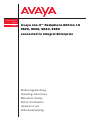 1
1
-
 2
2
-
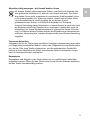 3
3
-
 4
4
-
 5
5
-
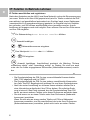 6
6
-
 7
7
-
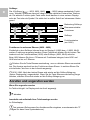 8
8
-
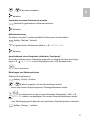 9
9
-
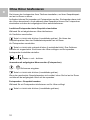 10
10
-
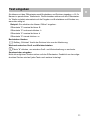 11
11
-
 12
12
-
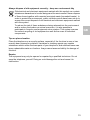 13
13
-
 14
14
-
 15
15
-
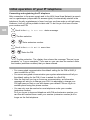 16
16
-
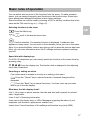 17
17
-
 18
18
-
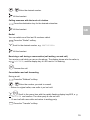 19
19
-
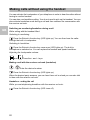 20
20
-
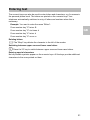 21
21
-
 22
22
-
 23
23
-
 24
24
-
 25
25
-
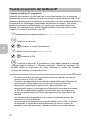 26
26
-
 27
27
-
 28
28
-
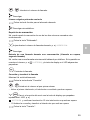 29
29
-
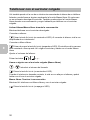 30
30
-
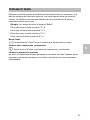 31
31
-
 32
32
-
 33
33
-
 34
34
-
 35
35
-
 36
36
-
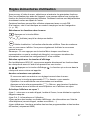 37
37
-
 38
38
-
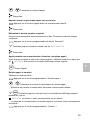 39
39
-
 40
40
-
 41
41
-
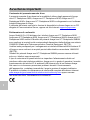 42
42
-
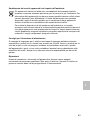 43
43
-
 44
44
-
 45
45
-
 46
46
-
 47
47
-
 48
48
-
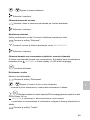 49
49
-
 50
50
-
 51
51
-
 52
52
-
 53
53
-
 54
54
-
 55
55
-
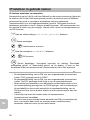 56
56
-
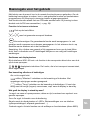 57
57
-
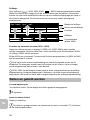 58
58
-
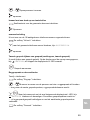 59
59
-
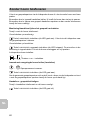 60
60
-
 61
61
-
 62
62
-
 63
63
-
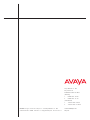 64
64
Avaya 1603 Handleiding
- Categorie
- IP-telefoons
- Type
- Handleiding
- Deze handleiding is ook geschikt voor
in andere talen
- English: Avaya 1603 User manual
- italiano: Avaya 1603 Manuale utente
- français: Avaya 1603 Manuel utilisateur
- español: Avaya 1603 Manual de usuario
- Deutsch: Avaya 1603 Benutzerhandbuch
Gerelateerde papieren
-
Avaya T3 Comfort Operating Instructions Manual
-
Avaya T3 Comfort Operating Instructions Manual
-
Avaya one-X Quick Edition G11 Global Analog Gateway Installatie gids
-
Avaya HIS Headset Adapter Cable Handleiding
-
Avaya T3 Comfort Operating Instructions Manual
-
Avaya Hip Handleiding
-
Avaya 700230253 Handleiding
-
Avaya 6400 Handleiding
-
Avaya 6400 Series Handleiding
-
Avaya HIC-1 Handleiding